iPad용 Logic Pro 사용 설명서
-
- 편곡 소개
-
- 리전 소개
- 리전 선택하기
- 리전 오려두기, 복사 및 붙여넣기
- 리전 이동하기
- 리전 사이의 갭 제거하기
- 리전 재생 지연하기
- 리전 다듬기
- 리전 루프하기
- 리전 반복하기
- 리전 음소거하기
- 리전 분할 및 결합하기
- 리전 스트레치하기
- 노트 피치별로 MIDI 리전 분리하기
- 리전 바운스 후 대치하기
- 오디오 리전의 게인 변경하기
- iPad용 Logic Pro의 트랙 영역에서 오디오 리전 노멀라이즈하기
- 트랙 영역에서 리전 생성하기
- MIDI 리전을 Session Player 리전 또는 패턴 리전으로 변환하기
- iPad용 Logic Pro에서 MIDI 리전을 Session Player 리전으로 대치하기
- 리전 이름 변경하기
- 리전 색상 변경하기
- 리전 삭제하기
- 오디오 리전에 페이드 생성하기
- Stem Splitter로 보컬 및 악기 스템 추출하기
- 페이더를 사용하여 믹싱 기능에 접근하기
- 저작권
iPad용 Logic Pro에서 프렛보드 플레잉 서피스 사용하기
Logic Pro에서 프렛보드 플레잉 서피스를 사용하면 화면상의 프렛보드 스트링을 탭하여 노트를 연주할 수 있습니다. 기타, 베이스, 우쿨렐레 및 클래식 악기와 같은 다양한 종류의 현악기와 흡사한 여러 레이아웃을 선택할 수 있습니다. 프렛보드의 각 스트링을 개별적으로 튜닝할 수 있어서 나만의 대체 튜닝을 만들 수 있습니다. 전체 프렛보드를 반음 올리거나 내려 트랜스포즈하고, 프렛을 켜고 끌 수 있습니다.
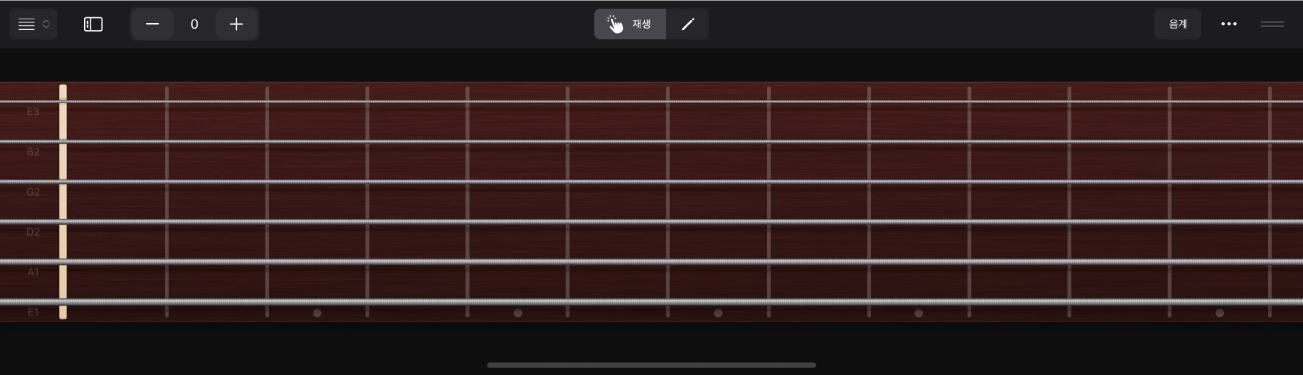
노트 연주하기
Logic Pro에서 연주할 노트를 위해 프렛에서 프렛보드 플레잉 서피스의 스트링을 탭하십시오. 또한 스트링을 세로로 구부려 노트의 피치를 구부릴 수 있습니다.
다른 프렛보드 레이아웃 선택하기
프렛보드 플레잉 서피스에서 더 보기 버튼
 을 탭한 다음 서피스 설정을 탭하십시오.
을 탭한 다음 서피스 설정을 탭하십시오.레이아웃 팝업 메뉴를 탭한 다음 악기를 선택하십시오.
스트링 튜닝하기
프렛보드 플레잉 서피스에서 플레잉 서피스 메뉴 막대의 편집 버튼
 을 탭하십시오.
을 탭하십시오.스트링을 탭한 다음 위 또는 아래로 드래그하여 메뉴에서 노트 및 옥타브 값을 선택하십시오.
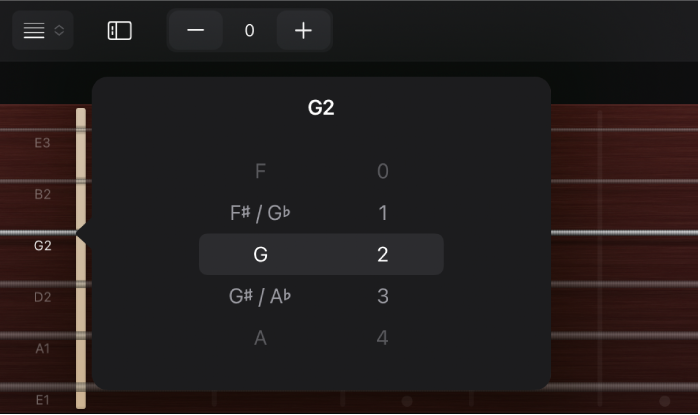
완료되면 재생 버튼
 을 탭한 다음, 스트링을 탭하여 변경된 소리를 들어 보십시오.
을 탭한 다음, 스트링을 탭하여 변경된 소리를 들어 보십시오.
프렛보드를 반음 증가폭으로 트랜스포즈하기
프렛보드 플레잉 서피스에서 다음 중 하나를 수행하십시오.
반음을 내려 트랜스포즈하려면 -를 탭하십시오.
반음을 올려 트랜스포즈하려면 +를 탭하십시오.
트랜스포지션을 제거하려면 가운데 숫자를 두 번 탭하십시오.
프렛 켜거나 끄기
프렛보드 플레잉 서피스에서 더 보기 버튼
 을 탭한 다음 서피스 설정을 탭하십시오.
을 탭한 다음 서피스 설정을 탭하십시오.프렛 스위치를 탭하십시오.
아티큘레이션이 포함된 악기 패치를 로드하는 경우 플레잉 서피스 메뉴 막대의 아티큘레이션 팝업 메뉴에서 아티큘레이션을 선택할 수 있습니다. Studio Strings 키스위치 매핑 및 Studio Strings 키스위치 매핑의 내용을 참조하십시오.